Obs: I nästa ämne du kommer att läsa kommer du att lära dig om: Hur man använder bakgrundsljudfunktionen i iOS 15
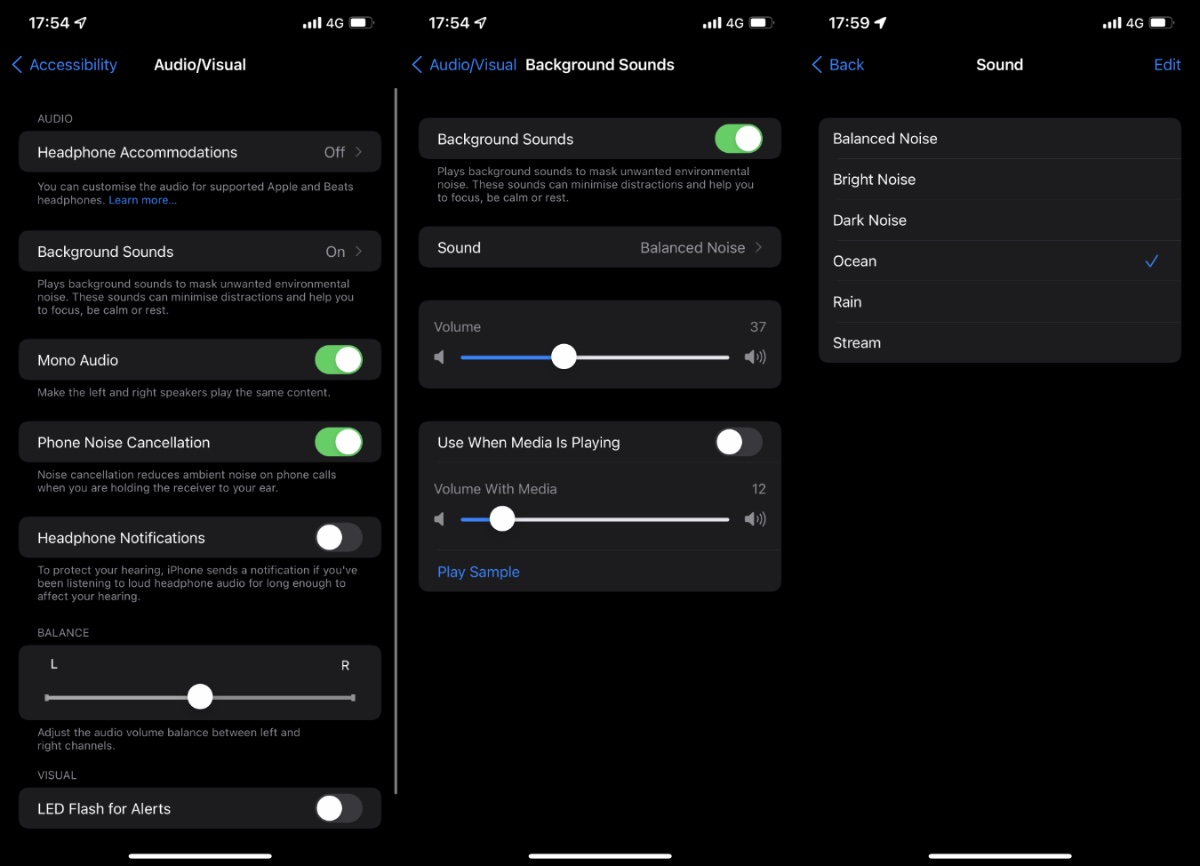
I den här guiden visar vi hur du kan börja dra nytta av och använda funktionen för bakgrundsljud i iOS 15. Det är en ny tillgänglighetsfunktion för iPhone och iPad.
Så vad är bakgrundsljud?
Funktionen Bakgrundsljud, som finns i tillgänglighetsmenyn, låter användare maskera oönskade miljöljud genom att spela lugnande bakgrundsljud på sin iPhone.
Den här inbyggda iOS-funktionen låter dig minimera distraktioner och kan därför hjälpa dig att fokusera på uppgiften eller hjälpa dig att lugna ner dig och vila. Du kan använda bakgrundsljud medan du studerar för att eliminera höga och distraherande ljud när du reser med tåg eller flyg med mera.
iOS 15 och senare erbjuder en mängd olika bakgrundsljud som användare kan spela på sina anslutna hörlurar eller högtalare.
iOS Bakgrundsljud-funktionen erbjuder följande ljudalternativ:
- Balanserat ljud
- Ljust ljud
- Mörkt brus
- hav
- Regn
- Nuvarande
Endast i iOS 15 beta 6 är alternativ tillgängliga, men fler bakgrundsalternativ kan läggas till i kommande uppdateringar.
Aktivera och använd bakgrundsljud på din iPhone eller iPad
Att använda funktionen Bakgrundsljud på iOS 15 och senare är väldigt enkelt. Du kan aktivera bakgrundsljud genom att följa stegen nedan.
först. Lansera Miljö och gå till Tillgänglighet meny.
2. Tryck nu Ljud / Bild Alternativ.
3. På nästa sida trycker du på Bakgrundsljud.
4. Sväng Ovan switch för bakgrundsljud.
5. När du har aktiverat omkopplaren för bakgrundsljud trycker du på alternativet Ljud. På nästa skärm väljer du det ljud du vill höra.
Stäng av bakgrundsljud på iPhone eller iPad
Du kan inaktivera funktionen Bakgrundsljud på iPhone och iPad och sluta spela upp bakgrundsljud med hjälp av stegen nedan.
- Öppna Inställningar och gå till Tillgänglighet.
- Gå nu till alternativet Audio/Visual.
- Tryck på Bakgrundsljud.
- Sväng Stäng av switch för bakgrundsljud.
Andra val:
Inställningssidan för bakgrundsljud erbjuder flera inställningar som låter dig ändra hur din iPhones bakgrundsljudsfunktion fungerar.
Ändra bakgrundsljudsvolym: På sidan med inställningar för bakgrundsljud kan du öka eller minska ljudet för bakgrundsljudet. För att ändra denna inställning, flytta helt enkelt volymreglaget åt vänster eller höger.
Spela upp bakgrundsljud via media: Du kan spela upp bakgrundsljud genom din musik eller andra media genom att aktivera växeln för “Använd medan media spelas upp”. Du kan sedan flytta volymreglaget åt vänster eller höger för att justera volymen.
Notera: Du kan trycka på knappen “Spela upp prov” för att se hur ditt bakgrundsljud kommer att kännas under mediauppspelning.
Få lätt tillgång till bakgrundsljud via kontrollcenter
Du kan komma åt Bakgrundsljud mer bekvämt via Kontrollcenter. Följ dessa steg för att göra det.
- Se till att Hör-knappen läggs till i Kontrollcenter genom att gå till Inställningar -> Kontrollcenter.
- Gå till Kontrollcenter och tryck på hörselknappen (knappen med örat på).
- Tryck på knappen Bakgrundsljud längst ner för att slå på bakgrundsljudet.
Efter att ha aktiverat bakgrundsljud kan du använda menyn Hörselkontrollcenter för att ändra volymen och välja mellan olika alternativ för bakgrundsljud.
Så här kan du aktivera eller inaktivera funktionen Bakgrundsljud och konfigurera dess olika alternativ.
Om du har några frågor angående den här guiden, låt oss veta i kommentarsfältet nedan.
